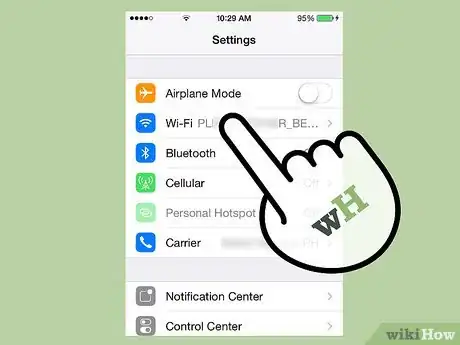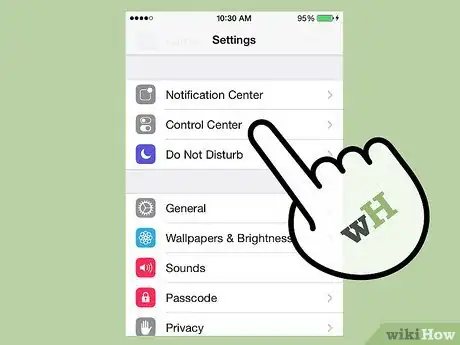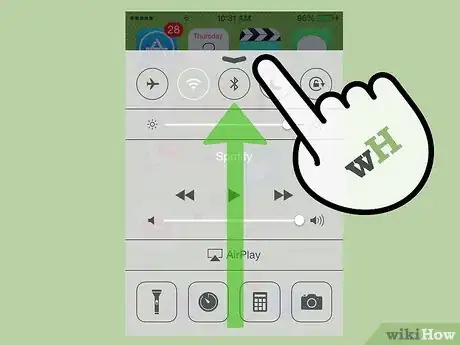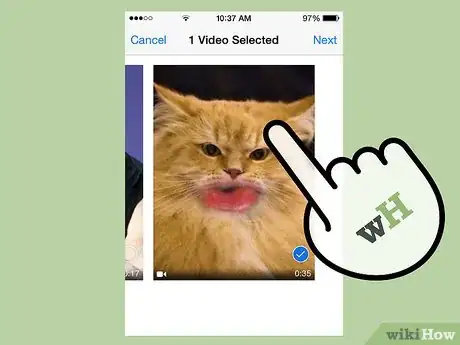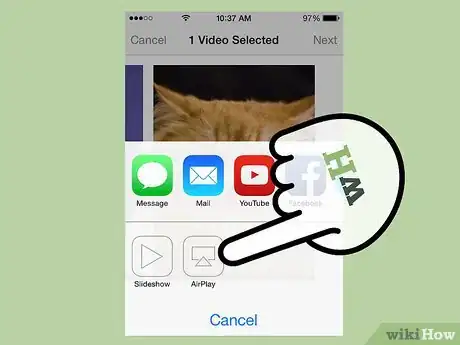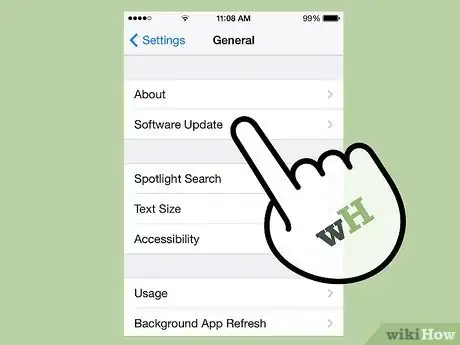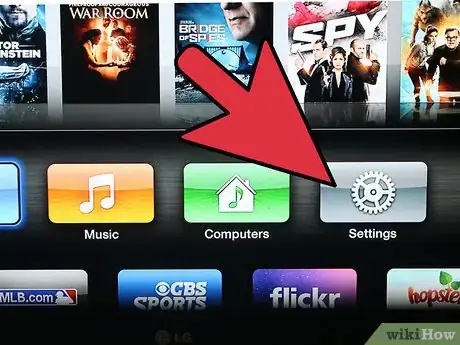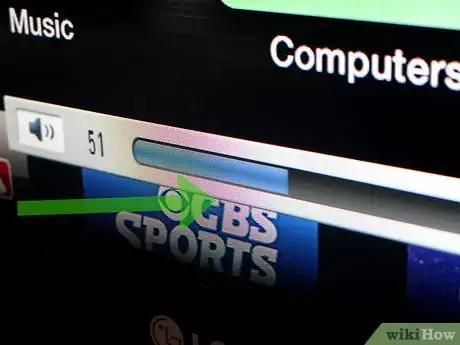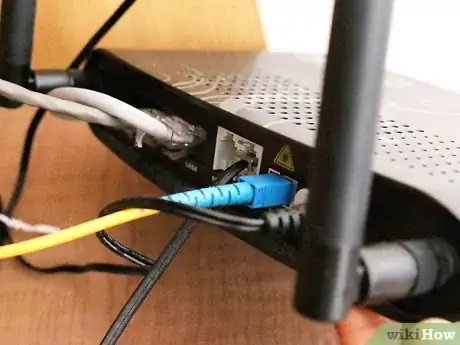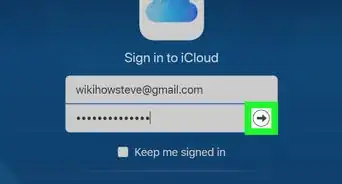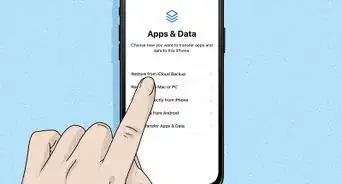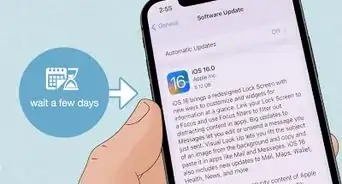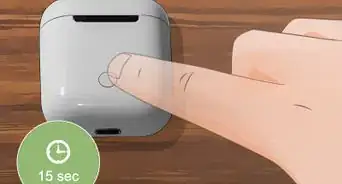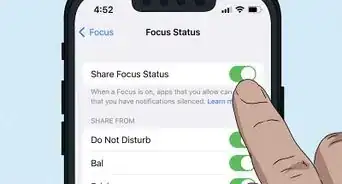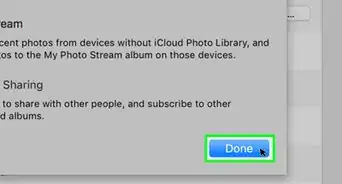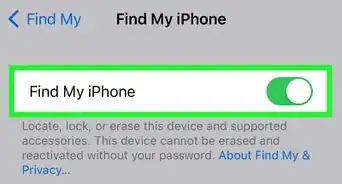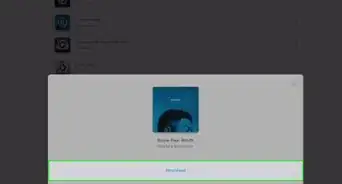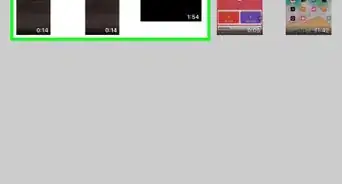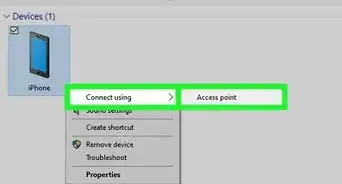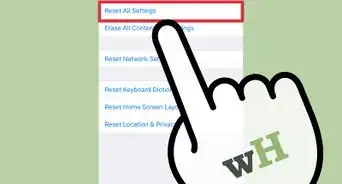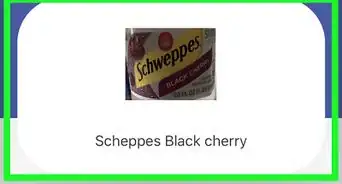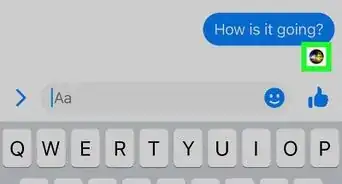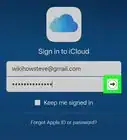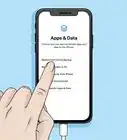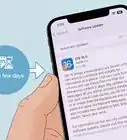X
wikiHow是一个“多人协作写作系统”,因此我们的很多文章都是由多位作者共同创作的。 为了创作这篇文章,志愿作者多次对文章进行了编辑和改进。
这篇文章已经被读过54,250次。
通过Apple“隔空播放”功能,你可以将iOS移动设备上的内容无线传输到Apple TV、AirPort Express或支持“隔空播放”的扬声器上。要设置“隔空播放”,iOS设备和“隔空播放”设备必须在同一个无线局域网中。
步骤
部分 1
部分 1 的 2:
设置“隔空播放”
-
确认iOS设备兼容“隔空播放”。要使用“隔空播放”,必须是iPad、iPad Mini、iPhone 4或iPod Touch 4G以上机型。要在Apple TV上使用“隔空播放”,必须是iPad 2、iPhone 4s或iPod Touch 5G以上机型。
-
确认自己的设备可以通过“隔空播放”进行流式传输。这样内容才能流式传输到Apple TV、AirPort Express或兼容“隔空播放”的扬声器上。
-
在同一个无线局域网中连接iOS设备和“隔空播放”设备。[1]
-
在iOS设备的屏幕底部向上滑动。随后会打开“控制中心”。
-
点击“隔空播放”。随后会列出无线局域网中所有兼容“隔空播放”的设备。
-
点击想要流式传输的设备。每个设备旁会显示一个图标,代表可以传输到该设备的内容类型。比如,Apple TV旁会显示一个电视图标,表示你可以通过“隔空播放”将视频流式传输到Apple TV上。选择设备后,就会启用“隔空播放”。
-
找到要“隔空播放”的媒体,然后点击“播放”。随后就会在兼容“隔空播放”的设备上播放媒体内容。[2]广告
部分 2
部分 2 的 2:
“隔空播放”故障排查
-
在使用“隔空播放”的设备上安装最新版iOS和iTunes。这样可以确保在所有兼容的Apple设备上顺利运行“隔空播放”。
-
如果“控制中心”中没有“隔空播放”,那就重启iOS设备和Apple TV。这样会刷新两个设备上的无线局域网连接,从而启用“隔空播放”。
-
如果“控制中心”中没有“隔空播放”,在Apple TV的“设置”中启用。该功能在Apple TV上默认启用,如果“控制中心”中没有,有可能被禁用了。
-
如果没有在“控制中心”中找到要流式传输的设备,检查设备是否已通电并开启。如果设备关闭或电量低,可能无法被iOS设备的“隔空播放”功能检测到。
-
如果只有画面,没有声音,检查两个设备的音量设置。只要有一个设备音量很小或被静音,就会影响“隔空播放”的音量。
-
在Apple TV上流式传输时,如果出现卡顿或时断时续,建议使用有线连接。这样可以使网络连接更稳定,避免画面卡顿。[3]
-
找找附近有没有物体或设备会干扰“隔空播放”。微波炉、婴儿监控器和金属物体会干扰iOS设备和“隔空播放”设备之间的流式传输。
-
大功告成。广告
参考
关于本wikiHow
广告